Top 5 Snipping-værktøjer til Mac til effektivt at tage skærmbilleder
"Har Mac et udskæringsværktøj? Hvordan klipper og indsætter jeg på en Mac?"
Som vi ved, er Snipping Tool det indbyggede skærmbilledeværktøj i Windows Vista, 7, 8, 8.1, 10 og 11. Det tager skærmbilleder via frit klip, rektangulært klip, Windows-klip og fuldskærmsklip. Med forskellige farvede penne, viskelæder og en overstregningstusch kan du tage et PNG-, JPEG- eller GIF-billede med de simple tegninger.
Derfor kunne du ikke lade være med at undre dig over, "Virker Snipping Tool på Mac?"
Svaret er nej. Snipping Tool er kun kompatibelt med Windows.
Heldigvis kan du bruge Snipping Tool-alternativerne på Mac til at tage et skærmbillede.
Denne side viser den øverste 5 Klipværktøjer til Mac så du kan tage Mac-skærmbilledet lige så nemt som Windows.
SIDEINDHOLD:
1. Genvej til Mac Snipping Tool
Outputbilledformat: PNG

Udover programmerne på Mac kan du bruge tastaturgenvejene til at tage skærmbilleder på Mac uden at downloade nogen apps. Alle skærmbilleder gemmes som PNG på dit Mac-skrivebord. Bedre end snipping på Windows kan du bruge hurtigtasterne til at tage et skærmbillede.
Lad os kontrollere følgende screenshot-genveje:
Hvis dit tastatur ikke kan finde Flytte tasten, skal du blot bruge pil op-tasten på venstre side af tastaturet.
Klip hele skærmen: Command + Shift + 3
Optag en valgt del: Shift + Command + 4, og træk derefter for at vælge det område af skærmen, du vil optage.
Tag et skærmbillede af et vindue: Shift + Command + 4, og tryk derefter på mellemrumstasten.
Klip en menu: Shift + Command + 4: Tryk på mellemrumstasten for at ændre markøren til et kamera, og klik derefter på menuen for at optage det.
Bemærk: For at gemme skærmbilledet på udklipsholderen, skal du printskærm på din MacHold blot Ctrl-tasten nede, mens du trykker på ovenstående tastekombinationer.
- Tag et skærmbillede på Mac uden at downloade nogen software.
- Hurtigt at tage et skærmbillede og gemme det på skrivebordet på Mac.
- Manglende redigeringsfunktioner.
- Send kun PNG-formater.
2. Apeaksoft Screen Recorder
Outputbilledformat: PNG, JPEG, BMP, TIFF, GIF
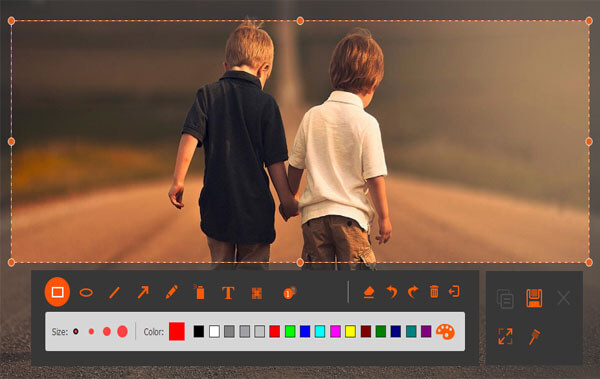
Apeaksoft Screen Recorder består af en videooptager, lydoptager, webcam-optager osv. Skærmbilledesoftwaren er et bedre alternativ til Snipping Tool til Mac. Den optager skærmbilledet i form af et frit område og et vinduesklip.
Udover de grundlæggende skærmbilledefunktioner giver den dig også et redigeringsbræt til at tilføje tekst, bruge pennen, tilføje en callout, tegne en linje eller et rektangel, tilføje en pil osv. Når skærmbilledet er færdigt, kan du gemme det eller kopiere og indsætte det frit på din Mac.
- Tag et skærmbillede med et frit portionsklip og et vinduesklip.
- Rediger skærmbilledet ved at tegne en linje, tilføje en pil, tekst, en callout osv.
- Gem billedet på harddisken, fastgør det til skærmen, og kopier det til udklipsholderen.
- Ingen menupunkt til valg af del af skærmbillede, men kun flytte eller træk over skærmbillede-delen.
3. Grab (High Sierra og tidligere)
Outputbilledformat: PNG, JPEG, TIFF
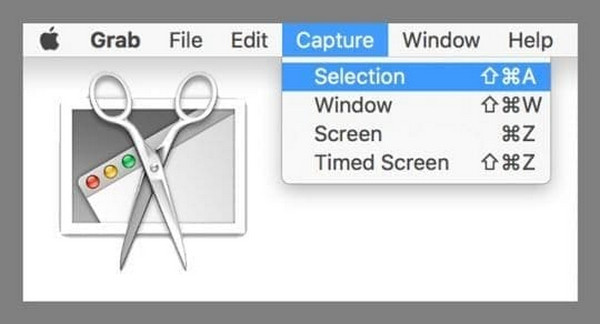
Grab er et gratis skærmbilledeværktøj på macOS Big Sur, macOS High Sierra. Det giver dig mulighed for at tage et skærmbillede af Mac-skærmen med markering, vindue, skærm og tidsindstillet skærm. Med de nemme funktioner, der er endnu mindre end Snipping Tool på Windows, lader det dig blot tage et skærmbillede af Mac.
- Let at tage et skærmbillede med den enkle tutorial.
- Support tidsstyrt skærmbillede på Mac.
- Manglende redigeringsfunktioner.
- Virker kun på macOS Big Sur, macOS High Sierra.
4. Skitch
Outputbilledformat: PNG, JPG, Skitch HEIC, TIFF, GIF, BMP, PDF
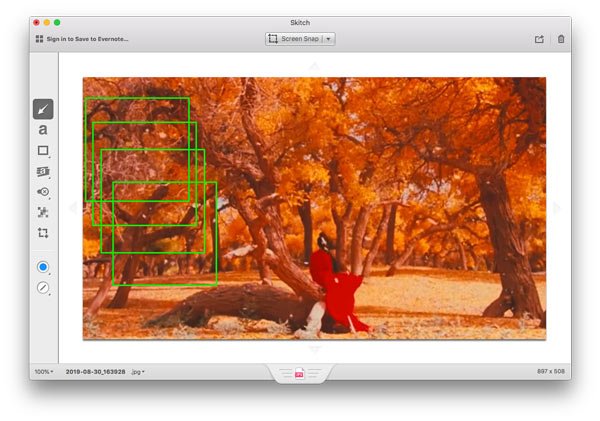
Skitch er et andet gratis skærmklippeprogram til Mac. Dette gratis værktøj giver dig mulighed for at tage fuldskærmsbilleder, markerede dele, tidsindstillede snapshots osv. Det kan også tage et skærmbillede af et billede eller en PDF og derefter redigere snapshottet med tekst, rektangel, pixelering, pil osv.
- Snip et skærmbillede via forskellige tilstande.
- Opret et tomt billede, og tilføj effekterne af noter.
- Forskellige redigeringsfunktioner på skærmbilledet.
- Det er lidt svært at bruge kodningsværktøjet til en ny bruger.
- Ingen tilbagevenden indstilling i menuen, men kun vende den tilbage ved at klikke på den i indstillingen Rediger.
5. Snagit
Outputbilledformat: PNG, JPG, GIF, BMP, TIFF
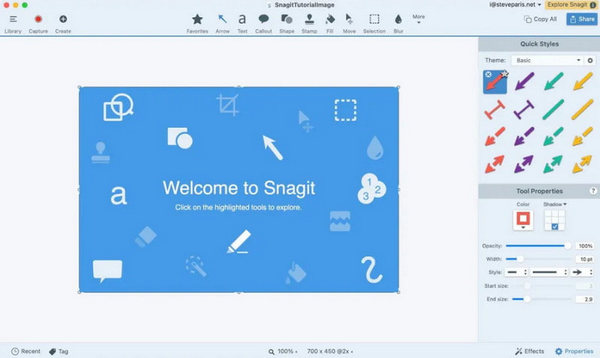
Snagit er et professionelt skærmoptagelses- og optagelsesværktøj, der fungerer som et avanceret alternativ til Snipping Tool til Mac. Det giver brugerne mulighed for at tage rullende skærmbilleder, optage skærmvideoer og tilføje annoteringer, hvilket imødekommer begrænsningerne i det indbyggede Snipping Tool på Mac.
- Optager rullende indhold (websider, dokumenter) i én handling.
- Optager skærmvideoer og eksporterer som GIF/MP4.
- Tilbyder annotationsværktøjer (pile, tekst, sløring) uden eksterne editorer.
- Dyr ($62.99 ved engangskøb).
- Kan være overdreven til simple skærmbilleder.
- Ingen understøttelse af mobilapplikationer.
Flere tips: Sådan bruger du værktøjer som Snipping Tool Mac
Her tager vi det bedste alternativ til Snipping Tool på Mac - Apeaksoft Screen Recorder som et eksempel.
Trin 1 Tryk på knappen nedenfor for at downloade dette effektive alternative klippeværktøj til Mac.
Sikker download
Trin 2 Klik på knappen Screen Capture mulighed på hovedgrænsefladen.

Trin 3 Klik, hold og træk med musen for at vælge det område, du vil tage et skærmbillede af.

Trin 4 Du kan tegne eller annotere optagelsen ved hjælp af de værktøjer, der vises på skærmen. Klik derefter på den disklignende knap for at gemme skærmbilledet.

tips:
1. For at vælge skærmbilledets outputformat skal du klikke på Indstillinger fra rullemenuen til Screen Recorder til Mac og naviger i Produktion fanen for at finde Skærmbilledeformat.
2. Flere funktioner til at optage spil eller video med dette spiloptager, bare kontroller det her.
Konklusion
Snipping Tool er det indbyggede skærmbilledeværktøj i Windows. Det virker ikke på Mac. Mac tilbyder dig dog også måder at klippe skærmbilledet via tastaturgenveje eller skærmkontrol. Derudover kan du også finde de 5 gratis klippeværktøjer til Mac for nemt at optage skærmen.
Relaterede artikler
Hvordan tager man et skærmbillede på en bærbar Dell? Uanset om du bruger en bærbar/desktop fra Dell med Windows 11/10/8/7, kan du finde 3 nemme måder at tage screenshot på Dell her.
Læs og få trin til screenshot på Alcatel One Touch. Desuden kan du få andre 7 skærmoptagelsesapps til at screenshotte Alcatel med kraftfulde redigeringsfunktioner.
Du kan lære, hvordan du optager Facetime-opkald med lyd på iOS, Mac og Windows. Hvad mere er, viser denne artikel, hvordan du også tager Facetime-skærmbillede.
Denne artikel viser, hvordan man skærmbilleder på en Toshiba-laptop trin for trin. Du kan få 3 forskellige valg her til screenshot på laptop/tablet på Windows 11/10/8/7.

